Las empresas de tecnología, grandes y pequeñas, han intentado facilitar la vida de las personas con discapacidad. Las mejoras van dirigidas a las discapacidades menores a las mayores. Las deficiencias visuales son algo con lo que Apple, Microsoft y Google intentan trabajar proporcionando a los usuarios opciones para facilitar el uso de sus respectivos productos. En Windows 10, tiene un navegador que lo ayuda a usar el sistema operativo si tiene una discapacidad visual, así como una herramienta de aumento ordenada. Bigtype es una aplicación gratuita de Windows que puede ampliar los campos de entrada de texto si la herramienta de lupa es demasiado para usted.
Tabla de contenido
Ampliar campos de entrada de texto
Descargar Bigtype y ejecuta la aplicación. Puede cambiar la profundidad del zoom desde la configuración y el tamaño de la lente de aumento. Una vez que haya terminado, haga clic en Guardar y minimice la aplicación.
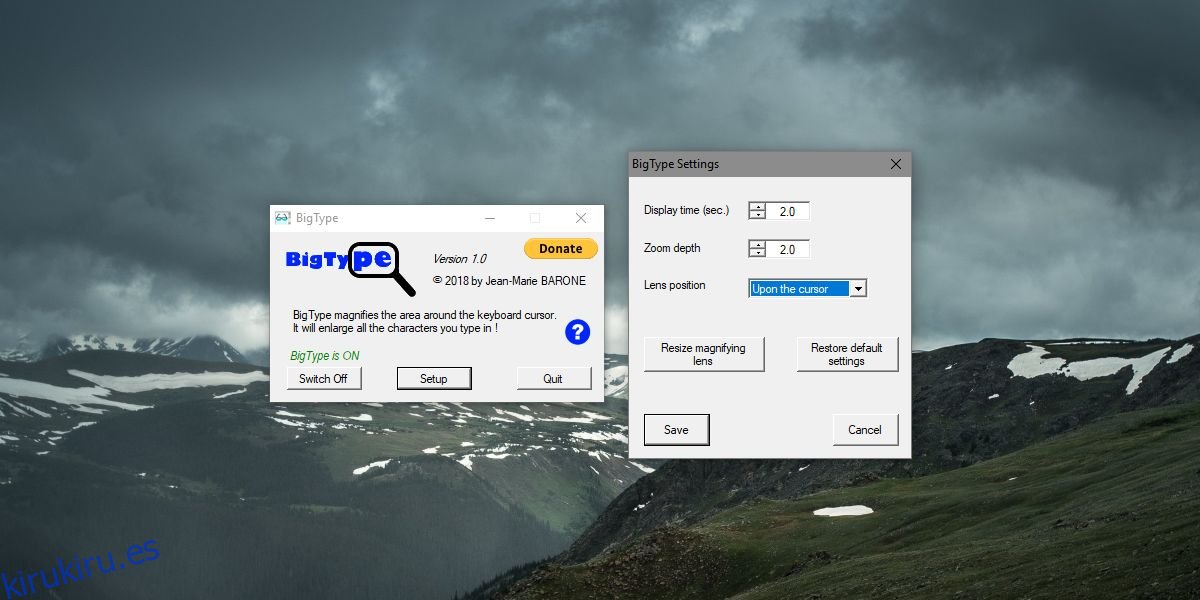
Cuando escribe en un campo de texto, solo se ampliará esa parte.
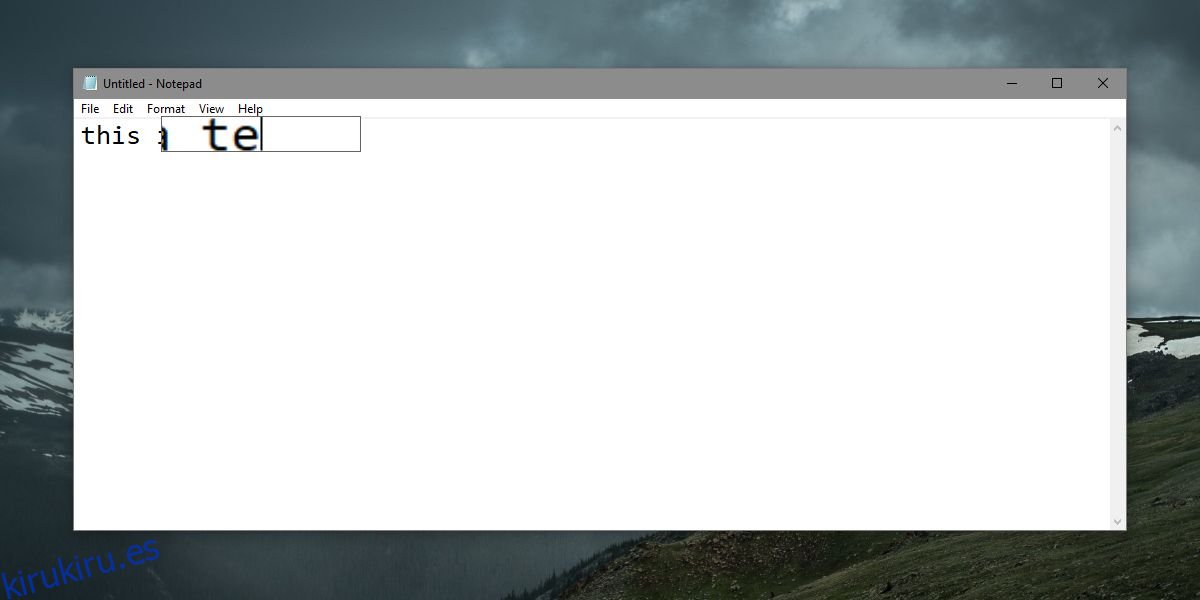
Según las pruebas, esta aplicación funciona con el Bloc de notas, el archivo Guardar como campos que le solicitan que ingrese un nombre para el archivo y la barra de ubicación en el Explorador de archivos. No funciona con la barra de URL de Chrome. Sin embargo, la lupa permanece en la esquina superior izquierda, dado que esta es la primera versión de la aplicación, tal vez mejore en las próximas versiones.
Limitaciones de Windows
Windows 10 le permite aumentar el tamaño del texto a nivel de sistema operativo. Desafortunadamente, esto a menudo da como resultado texto borroso en algunas aplicaciones, y no parece aplicarse a campos como el campo Guardar como. También hay una opción de escala en Windows 10, pero tiene las mismas limitaciones.
Microsoft necesita agregar más opciones para las personas con discapacidad visual y debe hacerlas lo más personalizables posible. Por supuesto, es más fácil decirlo que hacerlo. Para dar a los usuarios un control preciso sobre los objetos que se amplían, sería necesario realizar cambios importantes en el nivel del sistema operativo y es probable que algo se rompa durante el proceso.
Uso personal
Es probable que esta aplicación sea algo que probaré a largo plazo. Tengo miopía severa y, aunque puedo usar miniaturas grandes, escalas de alto nivel y zoom para trabajar más fácilmente, necesito entrecerrar los ojos en los campos Guardar como y la barra de ubicación. Esta utilidad puede ser pequeña, pero satisface una necesidad muy específica que Windows 10 no tiene. No puedo contar la cantidad de veces que escribí algo incorrectamente simplemente porque tuve problemas para verlo con claridad.
Las opciones integradas suelen ser excesivas para mí porque puedo ver los elementos de la interfaz de usuario y, a menudo, son mucho más fáciles de distinguir que el texto.
